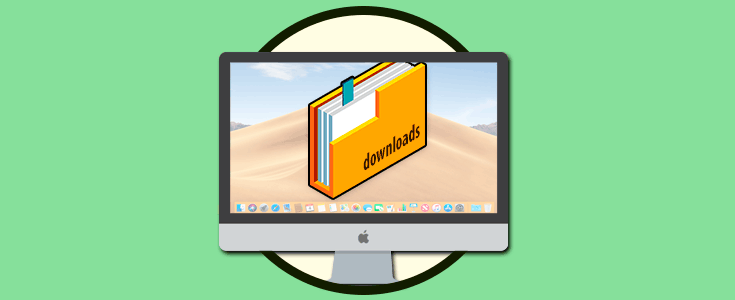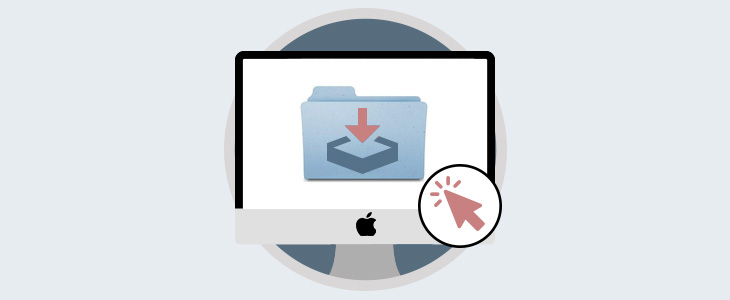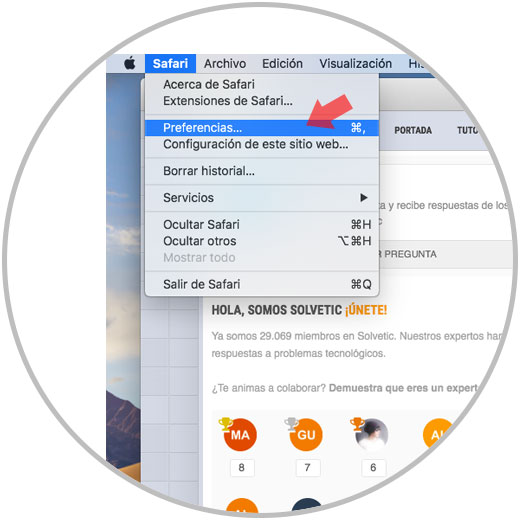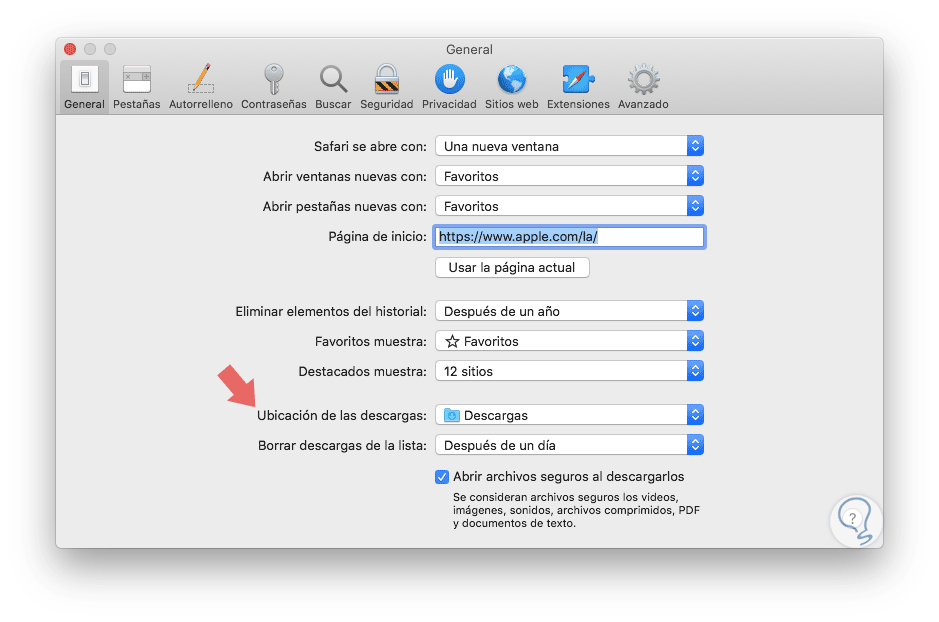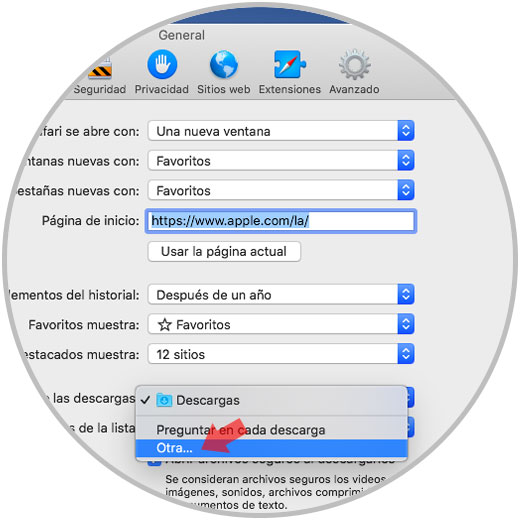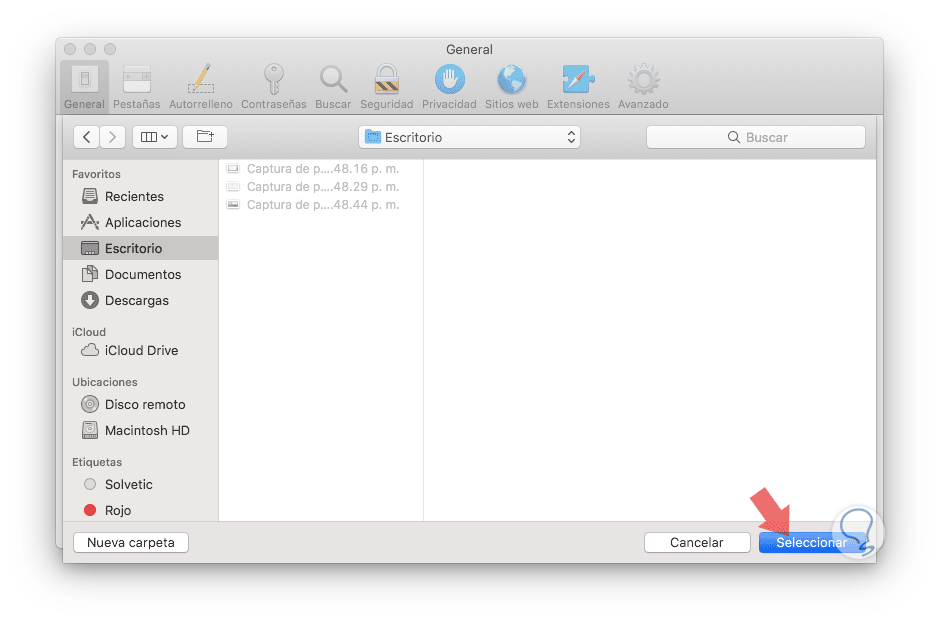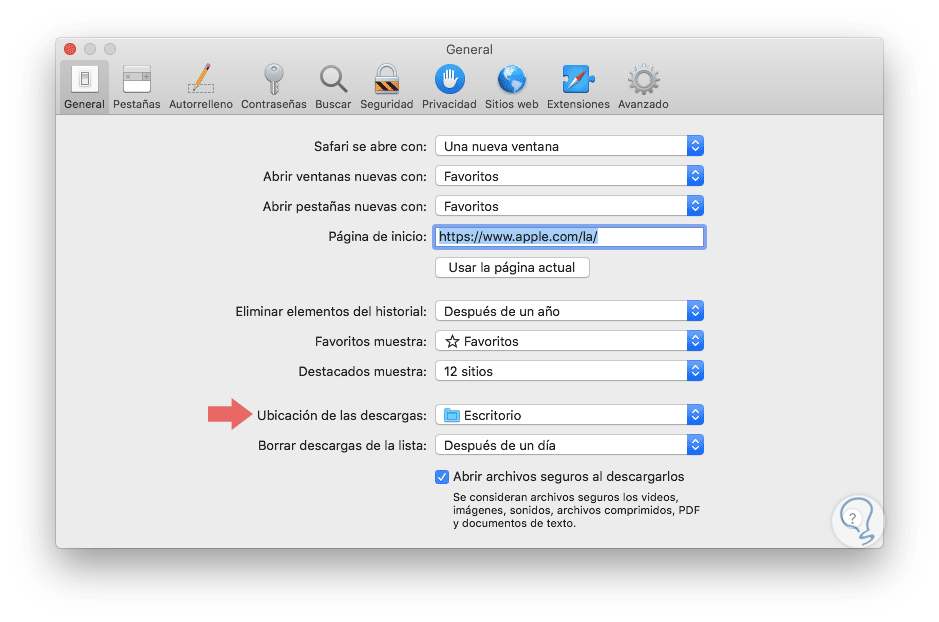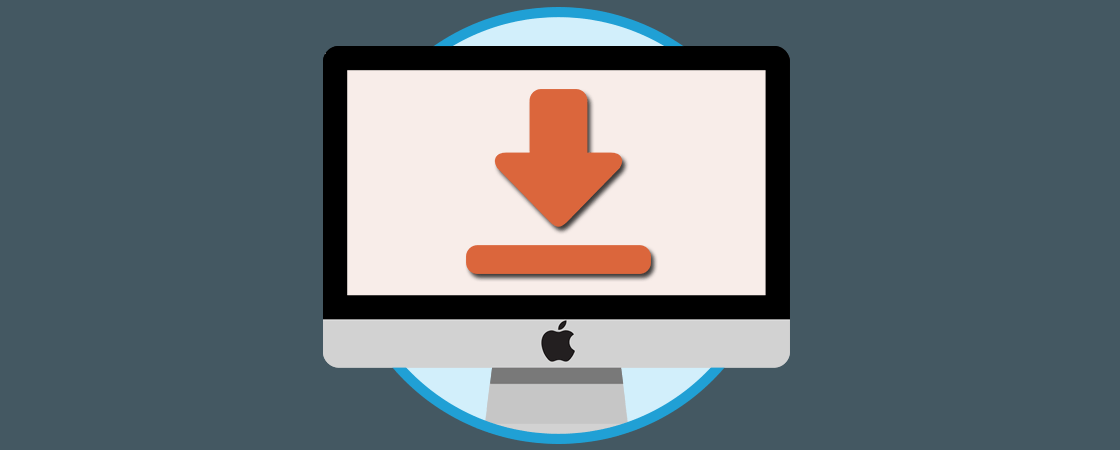A día de hoy se nos hace prácticamente imposible imaginar una jornada en la que no realicemos ninguna búsqueda a través de Internet o una descarga de información de ningún tipo. Estas acciones se han vuelto realmente cotidianas y necesarias para desarrollar nuestra actividad de una manera normal, tanto en el ámbito laboral como en el de nuestra vida cotidiana.
Existen ciertos parámetros por defecto que tienen los navegadores actuales y uno de ellas es la carpeta o ruta donde se alojan todas las descargas que realizamos a través de ellos. En el caso del navegador Safari, el cual como bien sabéis es el predeterminado para todos los sistemas operativos macOS, descargará todos los archivos en la carpeta "Descargas" del usuario activo en el sistema.
Aunque ya todos nosotros estamos familiarizados con que en la carpeta Descargas están todos aquellos elementos, en ocasiones, por temas de orden, de control o de espacio, se requiere que las descargas realizadas a través de Safari no estén en la carpeta Descargas sino en otra ubicación como el Escritorio, un disco duro o una carpeta creada en el disco local. Es por esta razón que hoy Solvetic explicará la forma útil para especificar otra ubicación de descarga en macOS Mojave.
En primer lugar, debemos acceder al Safari en macOS Mojave y allí ir al menú "Safari" y seleccionar la opción "Preferencias":
En la ventana desplegada de "Preferencias", iremos a la sección "General" y en la línea "Ubicación de las descargas" comprobamos que estas están por defecto en la carpeta "Descargas":
Para cambiar esto, pulsamos sobre la flecha desplegable y seleccionamos la opción "Otra":
Ahora, en la ventana desplegada vamos a la nueva ubicación donde serán guardadas las descargas de Safari en macOS Mojave y pulsamos en el botón "Seleccionar" ubicado en la parte inferior de la ventana:
Podremos validar que ahora la carpeta seleccionada es la nueva ubicación de las descargas de Safari en macOS Mojave:
Así de simple podemos definir la ruta donde serán alojadas todas las descargas de Safari.